Đôi khi chúng ta muốn đếm và hiển thị số lượt người xem bài viết trên website WordPress mà giao diện lại không có sẵn. Hãy tham khảo cách làm dưới đây để giải quyết vấn đề nhanh chóng.
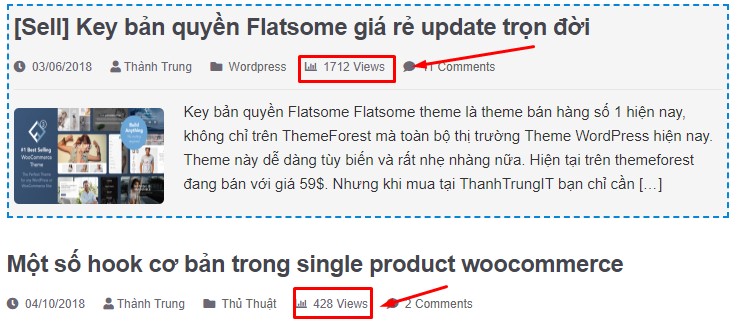
Bước 1: Chèn code đếm lượt xem và hàm get số lượt xem sau vào file functions.php của theme đang kích hoạt
function getPostViews($postID){ // hàm này dùng để lấy số người đã xem qua bài viết
$count_key = 'post_views_count';
$count = get_post_meta($postID, $count_key, true);
if($count==''){ // Nếu như lượt xem không có
delete_post_meta($postID, $count_key);
add_post_meta($postID, $count_key, '0');
return "0"; // giá trị trả về bằng 0
}
return $count; // Trả về giá trị lượt xem
}
function setPostViews($postID) {// hàm này dùng để set và update số lượt người xem bài viết.
$count_key = 'post_views_count';
$count = get_post_meta($postID, $count_key, true);
if($count==''){
$count = 0;
delete_post_meta($postID, $count_key);
add_post_meta($postID, $count_key, '0');
}else{
$count++; // cộng đồn view
update_post_meta($postID, $count_key, $count); // update count
}
}
Bước 2: Dán đoạn dưới đây vào trong file single.php ngay dưới hàm get_header();
<?php setPostViews(get_the_ID()); ?>
Bước 3: Chèn đoạn code sau nơi bạn muốn hiển thị, ở đây mình sẽ cho nó hiển thị ở trong chi tiết bài viết nhé. Các bạn mở lại file single.php và tìm đến đoạn code hiển thị meta post: ngày tháng, tác giả,…
<?php echo getPostViews(get_the_ID()); ?>
Ví dụ như ảnh dưới đây

Chúc các bạn thành công.
Nguồn : https://thanhtrungit.net